使用 Microsoft 365 與其他人輕鬆合作,包括沒有 Microsoft Office 的人員,因為您可以傳送檔連結,而不是傳送檔案附件,而不是傳送檔案附件(並在 Microsoft 365 網頁版中進行編輯)。 這項功能可以替您節省電子郵件儲存空間,也能避免發生同一份文件卻有多個版本的問題。
開始使用之前,請先將文件儲存在 OneDrive 上
將您的檔上傳至 OneDrive,然後加以共用。
附註: 如果您是在學校或工作使用 Office 網頁版,以下是有關小組文件庫和商務用 OneDrive 的特定資訊。
若要傳送連結,請按一下 Microsoft 365 程式視窗頂端的 [共用]:
![按一下 [共用] 圖示的游標](https://support.content.office.net/zh-tw/media/403ab72e-1548-4553-9625-a30e17269da0.png)
當朋友按下您所傳送的連結時,文件就會在對方的瀏覽器中開啟。
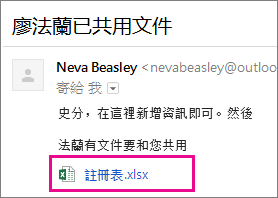
若要編輯,請在 Office 網頁版 程式中按一下要編輯的命令。
![[編輯活頁簿] 功能表上的 [在 Excel Online 中編輯]](https://support.content.office.net/zh-tw/media/2d4d8a6a-94a8-4b90-9d37-97fbe81f13a4.png)
在 Microsoft 365中與他人合作
當您在 Office 中編輯檔案時,您可能會看到其他人正在使用檔案的通知。 開始共同處理檔時,沒有特殊的秘訣。 您可以像往常一樣編輯,如果其他人也在編輯檔,Office 就會提醒您您的目前狀態,並在檔案中的位置顯示您的位置。
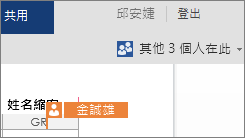
人員可以在 Office 2010、 Mac 版 Office 2011或更新版本中運作。
附註:
-
因為 Microsoft 365 會自動儲存每個人所做的變更,所以 [復原] 和 [取消復原] 命令可能無法以您預期的方式運作。
-
在 Excel中,當某人變更排序次序或篩選資料時,會針對正在編輯活頁簿的每個人變更視圖。 因此,如果有其他人也正在使用同一份活頁簿時,請謹慎進行排序和篩選的操作。
在 OneNote中與他人合作
如果您讓其他人編輯您的筆記本,您的朋友就可以和您同時使用筆記本。 如果筆記本中的資訊是向一組人員收集而來的,例如經由腦力激盪會議或小組專案,便非常適合使用這種功能。 筆記本的作用跟 Wiki 一樣,人人都可以參與。 您可以查看哪些人編輯過哪些內容,並且視需要將頁面還原為先前的版本。
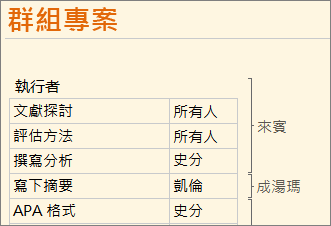
如果您或其他人擁有 OneNote 2010 或更新版本,您可以在 OneNote 桌面、網頁和行動應用程式中工作,而其他人正在使用相同的筆記本。 您可以在 OneDrive中共用筆記本,就像 Excel、Word 和 PowerPoint 檔一樣,但是您也可以在 OneNote 2010 或更新版本中共用筆記本。
依序按一下 [檔案] 索引標籤、[資訊] 索引標籤,然後在筆記本名稱下方按一下 [邀請人員加入此筆記本]。










